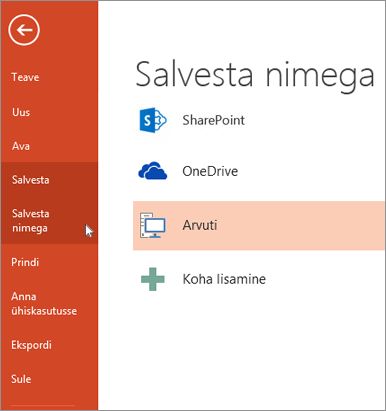|
Juhendav tugi teie brauseris võib pakkuda Office'i probleemidele digitaalseid lahendusi |
Sarnaselt mis tahes tarkvaraprogrammiga on mõistlik esitlusele kohe nimi anda ja see salvestada ning muudatused töö käigus sageli salvestada.
PowerPointis saate salvestada oma töölauaesitluse kohalikule kettale (nt sülearvutile), võrgukohale, CD-le, DVD-le või mälupulgale. Samuti saate selle salvestada mõnes muus failivormingus.
-
Valige menüüs Fail käsk Salvesta.
-
Tehke järgmist.
-
Kui soovite faili salvestada kohalikule kettale, näiteks sülearvutisse, mälupulgale, CD- või DVD-kettale, siis klõpsake suvandit Arvuti.
-
Salvestamiseks SharePointi teeki klõpsake suvandit SharePoint.
-
-
Valige suvandi Salvesta nimega all suvandil Viimatised kaustad suvand Sirvi, valige tee ja failikaust ning pange failile nimi.
-
Klõpsake nuppu Salvesta.
Esitluse muus failivormingus salvestamine
Märkus.: Pdf- (.pdf) või XPS-vormingus (.xps) failide salvestamise kohta leiate teavet teemast PDF- või XPS-vormingus salvestamine või teisendamine.
-
Valige menüüs Fail käsk Salvesta nimega.
-
Tehke dialoogiboksis Nimega salvestamine üht järgmistest.
-
Suvandi Viimatised kaustad all klõpsake suvandit Sirvi, valige tee ja failikaust ning pange failile nimi.
-
Klõpsake loendis Salvestustüüp soovitud failivormingut.
-
Klõpsake nuppu Salvesta.
Esitluse avamine PowerPointi varasemas versioonis
Uuemates versioonides saate failid salvestada PowerPoint varasemasse versiooni, valides versiooni väljal Nimega salvestamine loendist Salvestustüüp. Näiteks saate PowerPointi esitluse salvestada uusimasse PowerPointi esitluse vormingusse (.pptx) või rakenduse PowerPoint 97–2003 esitlusena (.ppt).
Märkused:
-
Uuemates versioonides kasutatakse Office 2007 kasutusele võetud XML-.pptx failivormingut. Neid faile saab avada PowerPoint 2010 ja PowerPoint 2007 ilma spetsiaalsete lisandmoodulite või funktsionaalsuse kadumiseta. Lisateavet leiate teemast Avatud XML-vormingud ja failinimelaiendid.
Ava dokumendivorming
Microsoft 365 toetab esitlusefaili salvestamist OpenDocumenti esitluse vormingus (.odp).
Käsu Salvesta nimega või Salvesta koopia kasutamisel kuvatakse suvandite loendi Salvestustüüp lõpus ODP-vormingus salvestamise suvand.